Excel аварийно завершает блокировку областей при совместном использовании
Обновлено: 09.01.2026
Если Microsoft Excel аварийно завершает работу, зависает или Excel работает очень медленно, у нас есть несколько предложений, которые с большой вероятностью можно исправить
- Удалить надстройку COM
- Убрать анимацию
- Выгрузить другие запущенные программы
- Ремонтный офис
К нам часто обращаются в службу поддержки, когда пользователь говорит, что Microsoft Excel только что завис в N-й раз или внезапно завис. Иногда мы звоним, говоря, что Excel работает медленнее, чем черепаха (без обид, черепахи). Мы делаем следующие шаги часто с большим успехом. Однако никаких гарантий. И посмотрите комментарий внизу, когда мы не добились успеха на нашем собственном ПК
Следующие шаги мы рекомендуем вам сделать в порядке простоты:
- Нельзя сказать красиво. Надстройки COM плохи. Очень очень плохо. Вы можете быть в порядке с одним установленным. Если у вас два бега, считайте, что вы идете по тонкому льду. Три или больше? Это как спрыгнуть с самолета без парашюта. Произойдет что-то плохое.
- Наши надстройки не являются надстройками COM. Это надстройки Excel VBA. Это означает, что Excel управляет памятью. С надстройками COM Excel и надстройки COM, кажется, борются за память. И сбой.
- Чтобы удалить надстройки COM: в Excel 2007–2021 нажмите кнопку Office или вкладку «Файл», «Параметры», «Надстройки», измените «Управление надстройками Excel» на «Управление надстройками COM», а затем нажмите кнопку «GO». . Если вы видите Adobe или Bluetooth в качестве надстроек COM, они почти всегда никогда не нужны и просто проникают на ПК. Наилучший подход — снять отметку со всех, что вы видите, и посмотреть, перестанет ли Excel падать или, по крайней мере, станет очень стабильным. Затем добавьте обратно только те, которые необходимы для бизнеса. Надстройка COM, не позволяющая экономить время, очень важна для бизнеса, если она приводит к замедлению работы, зависанию или сбою Excel.
- После удаления надстроек COM лучше всего перезагрузить компьютер.
- Как ни странно, это новая для нас причина проблем с Excel. Впрочем, наверное, так было всегда. Первое, что мы делаем в Excel на новом ПК, — отключаем анимацию. Так что у нас нет никаких проблем. Один из наших пользователей обнаружил, что причиной была анимация Excel. Выглядит красиво, но сбои Excel — это плохо.
- Чтобы отключить анимацию, нажмите кнопку "Office" или вкладку "Файл", а затем "Параметры". В разделе «Общие» снимите флажок с анимации:
- Закройте и перезапустите Excel.
- К нам обратился пользователь, который сообщил нам, что запуск одной из наших надстроек занимает 20–30 минут. Мягко говоря, мы были удивлены. Мы заставили его перезагрузить компьютер и немедленно попробовать. Время выполнения составило менее 5 минут (он обрабатывал 200 000 строк данных). Кажется, у него была открыта дюжина или около того других программ. Например Outlook, Word, IE, . Каждая программа требует долю времени выполнения каждую секунду. Таким образом, Excel получил лишь одну десятую от того, что хотел.
- Иногда приведенные выше решения не работают. В этом случае попробуйте наши шаги по восстановлению Excel
Если после выполнения наших рекомендаций у вас все еще возникают проблемы, иногда единственным выходом является удаление и повторная установка Office. И у нас есть случай, когда переустановка не помогла. Мы даже пытались взломать реестр и еще несколько вещей, о которых мы никогда не скажем, но они не сработали. Единственным лекарством для нас было повторное создание образа нашего жесткого диска неисправного ПК из образа за месяц до начала проблемы. Если это невозможно для вас, то резервное копирование всего и переформатирование жесткого диска, вероятно, является единственным лекарством. Если да, проверяйте Excel после каждой установки программного обеспечения.
После обновления до 10827.20181 Excel зависает, а затем аварийно завершает работу при применении фильтра. Я могу (обычно) исправить это, удалив фильтрацию и добавив ее снова. Похоже, что это относится к файлам, размещенным на onedrive. Есть ли способ исправить это навсегда?
Office / Excel / Windows 10 / Office 365 для дома
Эта тема заблокирована. Вы можете подписаться на вопрос или проголосовать за него как полезный, но вы не можете отвечать в этой теме.
Сообщить о нарушении
Домогательство – это любое поведение, направленное на то, чтобы побеспокоить или расстроить человека или группу людей. К угрозам относятся любые угрозы самоубийства, насилия или причинения вреда другому человеку. Любой контент на тему для взрослых или неуместный для веб-сайта сообщества. Любое изображение, ссылка или обсуждение наготы. Любое поведение, которое является оскорбительным, грубым, вульгарным, оскверняет или демонстрирует неуважение. Любое поведение, которое может нарушать лицензионные соглашения с конечными пользователями, включая предоставление ключей продукта или ссылок на пиратское программное обеспечение. Незапрашиваемая массовая рассылка или массовая реклама. Любые ссылки на вирусы, шпионское ПО, вредоносное ПО или фишинговые сайты или их пропаганда. Любой другой неприемлемый контент или поведение, как это определено Условиями использования или Кодексом поведения. Любое изображение, ссылка или обсуждение, связанные с детской порнографией, детской наготой или другим жестоким обращением с детьми или их эксплуатацией.
Ответы (6)
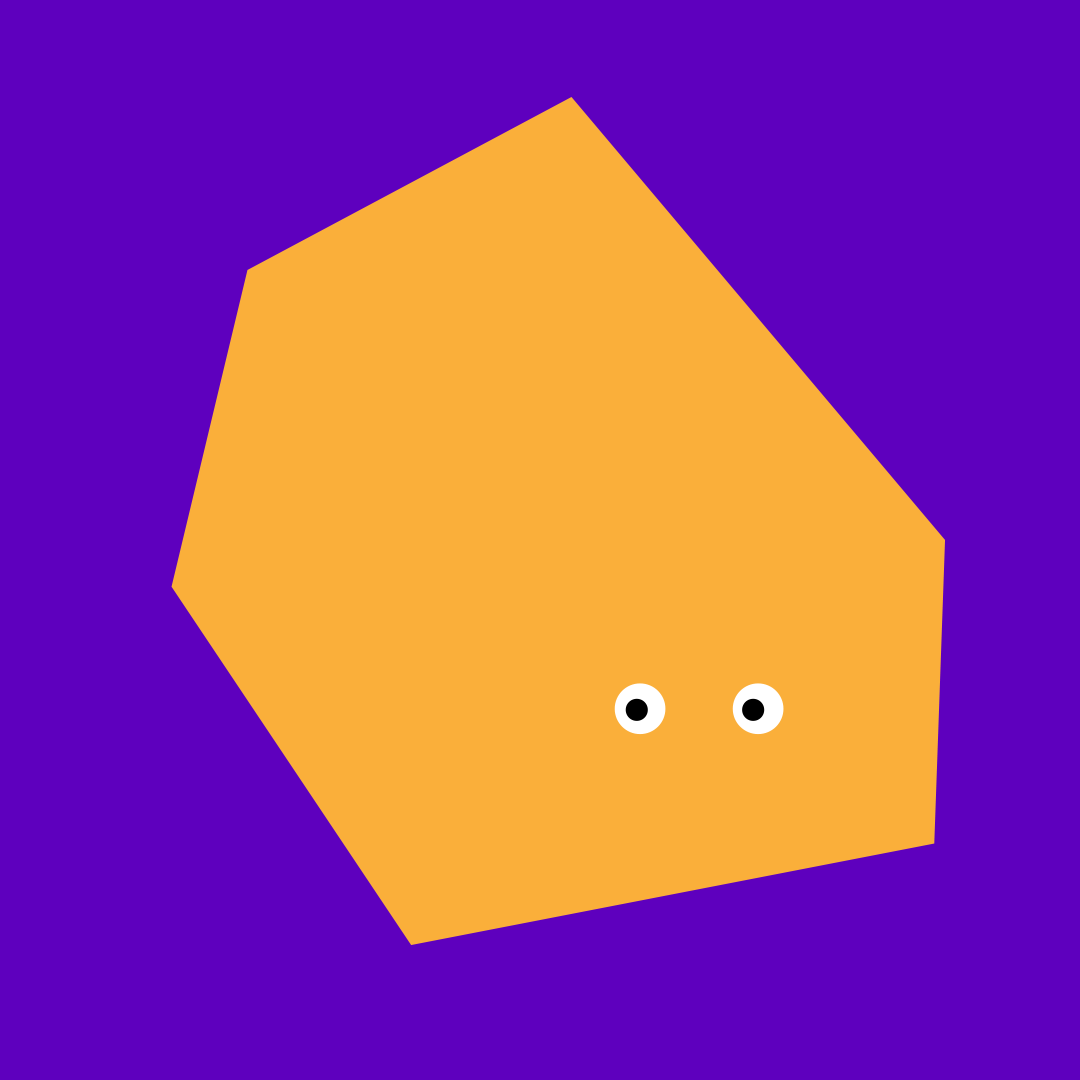
Если у вас возникают сбои при использовании фильтра в Excel, это может быть связано с повреждением файла, над которым вы работаете, или самого приложения. Поскольку вы упомянули, что проблема возникает с общими файлами в OneDrive, я предлагаю проверить, будет ли проблема по-прежнему возникать с файлами, не сохраненными в OneDrive или общем OneDrive.
Тем временем вы также можете воспользоваться онлайн-восстановлением. Этот инструмент используется для проверки и устранения повреждений в приложениях Office. Инструкции по устранению неполадок см. в этой статье. Убедитесь, что вы выбрали правильную операционную систему вашего ПК, чтобы начать восстановление Excel.
Если у вас по-прежнему возникает эта проблема даже после выполнения описанных выше действий, ответьте в этой теме. Система уведомит меня, чтобы я мог вернуться к вам и предоставить дополнительные ответы.
Сообщить о нарушении
Домогательство – это любое поведение, направленное на то, чтобы побеспокоить или расстроить человека или группу людей. К угрозам относятся любые угрозы самоубийства, насилия или причинения вреда другому человеку. Любой контент на тему для взрослых или неуместный для веб-сайта сообщества. Любое изображение, ссылка или обсуждение наготы. Любое поведение, которое является оскорбительным, грубым, вульгарным, оскверняет или демонстрирует неуважение. Любое поведение, которое может нарушать лицензионные соглашения с конечными пользователями, включая предоставление ключей продукта или ссылок на пиратское программное обеспечение. Незапрашиваемая массовая рассылка или массовая реклама. Любые ссылки на вирусы, шпионское ПО, вредоносное ПО или фишинговые сайты или их пропаганда. Любой другой неприемлемый контент или поведение, как это определено Условиями использования или Кодексом поведения. Любое изображение, ссылка или обсуждение, связанные с детской порнографией, детской наготой или другим жестоким обращением с детьми или их эксплуатацией.
3 человека сочли этот ответ полезным
Был ли этот ответ полезен?
Извините, это не помогло.
Отлично! Благодарим за отзыв.
Насколько вы удовлетворены этим ответом?
Спасибо за ваш отзыв, он помогает нам улучшить сайт.
Насколько вы удовлетворены этим ответом?
Спасибо за отзыв.
Хорошо, исправил. Открыл файл excel, применил фильтр и excel рухнул. Файл скопирован не в одну папку на диске, открыт, и файл был отфильтрован в соответствии с запросом, вызвавшим сбой. Закрытый файл. Открыл версию onedrive, и снова файл был отфильтрован по запросу, вызвавшему сбой. Нефильтрованное и сохраненное вручную. Теперь фильтрация работает.
Это трудно объяснить!
Сообщить о нарушении
Домогательство – это любое поведение, направленное на то, чтобы побеспокоить или расстроить человека или группу людей. К угрозам относятся любые угрозы самоубийства, насилия или причинения вреда другому человеку. Любой контент на тему для взрослых или неуместный для веб-сайта сообщества. Любое изображение, ссылка или обсуждение наготы. Любое поведение, которое является оскорбительным, грубым, вульгарным, оскверняет или демонстрирует неуважение. Любое поведение, которое может нарушать лицензионные соглашения с конечными пользователями, включая предоставление ключей продукта или ссылок на пиратское программное обеспечение. Незапрашиваемая массовая рассылка или массовая реклама. Любые ссылки на вирусы, шпионское ПО, вредоносное ПО или фишинговые сайты или их пропаганда. Любой другой неприемлемый контент или поведение, как это определено Условиями использования или Кодексом поведения. Любое изображение, ссылка или обсуждение, связанные с детской порнографией, детской наготой или другим жестоким обращением с детьми или их эксплуатацией.
2 человека сочли этот ответ полезным
Был ли этот ответ полезен?
Извините, это не помогло.
Отлично! Благодарим за отзыв.
Насколько вы удовлетворены этим ответом?
Спасибо за ваш отзыв, он помогает нам улучшить сайт.
Насколько вы удовлетворены этим ответом?
Спасибо за отзыв.
Здравствуйте, Plantman UK!
Если у вас возникают сбои при использовании фильтра в Excel, это может быть связано с повреждением файла, над которым вы работаете, или самого приложения. . Поскольку вы упомянули, что проблема возникает с общими файлами в OneDrive, я предлагаю проверить, будет ли проблема по-прежнему возникать с файлами, не сохраненными в OneDrive или в общем OneDrive.
Тем временем вы также можете использовать Онлайн ремонт. Этот инструмент используется для проверки и устранения повреждений в приложениях Office. Инструкции по устранению неполадок см. в этой статье. Убедитесь, что вы выбрали правильную операционную систему вашего ПК, чтобы начать восстановление Excel.
Если у вас по-прежнему возникает эта проблема даже после выполнения описанных выше действий, ответьте в этой теме. Система уведомит меня, чтобы я мог вернуться к вам и предоставить дополнительные ответы.
Попробовал инструмент восстановления. Все еще есть проблемы со всеми файлами Excel в общих каталогах onedrive на нескольких компьютерах. Звучит как ошибка для меня. MSFT, должно быть, получает много отчетов о сбоях от меня и моего партнера, которые делятся файлами, поэтому, возможно, они изучат это. Единственное решение, по-видимому, состоит в том, чтобы отключить фильтрацию данных в начале каждого сеанса, а затем снова включить ее.Я заметил, что когда мы оба работаем над рабочим листом, и один фильтрует его, другой видит фильтр, так что это проблема с общим доступом к фильтру на одном диске?
Сообщить о нарушении
Домогательство – это любое поведение, направленное на то, чтобы побеспокоить или расстроить человека или группу людей. К угрозам относятся любые угрозы самоубийства, насилия или причинения вреда другому человеку. Любой контент на тему для взрослых или неуместный для веб-сайта сообщества. Любое изображение, ссылка или обсуждение наготы. Любое поведение, которое является оскорбительным, грубым, вульгарным, оскверняет или демонстрирует неуважение. Любое поведение, которое может нарушать лицензионные соглашения с конечными пользователями, включая предоставление ключей продукта или ссылок на пиратское программное обеспечение. Незапрашиваемая массовая рассылка или массовая реклама. Любые ссылки на вирусы, шпионское ПО, вредоносное ПО или фишинговые сайты или их пропаганда. Любой другой неприемлемый контент или поведение, как это определено Условиями использования или Кодексом поведения. Любое изображение, ссылка или обсуждение, связанные с детской порнографией, детской наготой или другим жестоким обращением с детьми или их эксплуатацией.
«MS Excel продолжает падать» — это распространенная проблема, время от времени различные пользователи сообщали об этой ужасной проблеме. По словам пользователей, при запуске или выполнении любой задачи, такой как расчеты, обслуживание данных и т. д., а иногда и при сохранении файла Excel неожиданно аварийно завершает работу, зависает и перестает отвечать на запросы.
Excel продолжает падать
Это очень неприятная проблема, поскольку она приводит к повреждению файлов XLS/XLSX и сценариям потери данных. Это происходит по нескольким причинам, таким как запуск устаревшей программы Excel, несовместимость надстроек и многое другое, о чем мы подробно поговорим ниже.
Microsoft Excel — это популярное и часто используемое приложение, и именно поэтому оно очень подвержено повреждению, и из-за этого поврежденный файл Excel невозможно открыть, а в некоторых случаях происходит сбой и отображается сообщение об ошибке «Файл поврежден и не может быть открыт».
К счастью, есть способы, которые сработали для многих пользователей Excel, чтобы решить проблему постоянного сбоя книги Excel. И после проведения исследования по этому вопросу, мы обнаруживаем, что есть много разных причин, которые приводят к проблеме. Итак, вот самые распространенные:
Почему мой Excel продолжает падать?
- Несовместимость надстроек. Когда надстройка в файле Excel повреждается или становится несовместимой, она начинает вызывать проблемы с документом Excel. Удаление проблемных надстроек может решить проблему.
- Excel устарел — операционная система Windows регулярно обновляется, чтобы стать более стабильной и безопасной, и если в вашем файле Excel отсутствуют важные обновления, он, скорее всего, станет несовместимым с версией обновления Windows и вызовет такие проблемы, как сбой, зависание, excel не отвечает и многое другое.
- Другие приложения, конфликтующие с Excel. Если вы недавно установили какие-либо сторонние программы, возможно, они конфликтуют с файлом Excel и мешают ему работать. Отключение или удаление конфликтующих программ может решить проблему.
- Любая проблема с установкой MS Office. Если ваш установочный файл Microsoft Office поврежден или обновление применяется неправильно, это также повредит установку Excel и может вызвать различные проблемы, включая сбой. Правильная переустановка обновленной версии MS Office может вам помочь.
- Файл Excel частично поврежден или поврежден. Иногда из-за неожиданного закрытия файла Excel из-за внезапного отключения электроэнергии открытая книга частично повреждается, что приводит к сбою и зависанию.
- Проблемы, вызванные определенным форматированием и стилями. Когда рабочая книга Excel содержит несколько листов, использующих разные неправильные комбинации форматирования, это вызывает такие проблемы, как сбой и зависание файла Excel. Если этот случай применим, вам может помочь удаление другого форматирования и стиля.
- Excel создается с помощью стороннего программного обеспечения. Существуют приложения, которые используются для создания файла Excel для извлечения данных, таких как загрузка данных из аналитики в формате Excel. И если он не создан должным образом через сторонние приложения. Некоторые функции не будут работать должным образом и приведут к сбоям, зависаниям и проблемам с зависанием.
На данный момент вы знаете виновников проблемы, пришло время выполнить указанные ниже решения.
Перезапуск Excel в безопасном режиме
В этом первом решении предлагается запускать MS Excel в безопасном режиме. Безопасный режим позволяет Excel работать с ограниченным числом функций, минуя надстройки Excel, но исключая надстройки COM. Вы можете попробовать открыть Excel в безопасном режиме, следуя инструкциям ниже –
- Сначала закройте лист Excel.
- На рабочем столе создайте ярлык для Excel.
- Откройте программу Excel, удерживая нажатой клавишу Ctrl.
- На экране появится подсказка. Нажмите Да для подтверждения.
Есть еще один альтернативный способ запуска Excel в безопасном режиме. Откройте команду «Выполнить», нажав Windows + R. Здесь введите «excel/safe» и нажмите Enter. Проверьте, открыв существующий файл, была ли эта проблема решена или нет. Если нет, попробуйте следующее решение.
Введите excel/safe в поле запуска
Удалить проблемные надстройки в Excel
Если Excel работает абсолютно нормально в безопасном режиме, возможно, неисправные надстройки вызывают частые сбои Excel. Эти установленные надстройки могут мешать работе программы MS Excel или конфликтовать с ней.
Поэтому поиск и удаление проблемных надстроек может помочь вам решить проблему сбоя Excel
Выполните следующие действия, чтобы удалить неисправные надстройки:
- Откройте программу Excel в обычном режиме. Открыть файл. Прокрутите до параметра и откройте надстройки.
- Откроется раскрывающийся список. Выберите надстройки COM оттуда. После этого нажмите GO. Выберите надстройку COM.
- Нажмите "ОК", сняв все флажки.
- Проверьте, устранена ли проблема, повторно открыв Excel.
- Если вы обнаружите, что Excel перестал аварийно завершать работу и зависать, просто откройте надстройки COM и включите одну надстройку за раз, после чего перезапустите файл Excel. Проделайте то же самое со всеми надстройками, чтобы найти виновных.
- Откройте офис MS. Перейдите в «Файл» и откройте «Учетная запись».
- В разделе «Информация о продукте» нажмите «Параметры обновления» и, наконец, нажмите «Обновить сейчас».
- На листе Excel, который вызывает проблемы, откройте «Главную» и найдите «Условное форматирование». Просто нажмите на нее и перейдите к Clear Rules. Затем перейдите к пункту «Удалить правила со всего листа». Нажмите «Удалить правила со всего листа».
- Вы можете воспроизвести эти действия на всех таблицах, где вы столкнулись с похожими проблемами.
- Перейдите в «Файл» и нажмите «Сохранить». Сохраните этот файл Excel в новой папке как новый лист. Таким образом, вы можете избежать внесения каких-либо изменений или перезаписи исходного листа.
- Сначала откройте лист Excel, выберите «Файл», затем нажмите «Параметры».
- Выберите «Дополнительно» и установите флажок «Отключить анимацию аппаратного ускорения графики». Нажмите на параметр «Отключить анимацию аппаратного ускорения графики».
- Затем нажмите "ОК", чтобы закрыть окно, а затем перезапустите MS Excel.
- Включите систему
- Вам необходимо войти в систему как администратор.
- Нажмите клавишу Windows + R на клавиатуре,
- Теперь в диалоговом окне "Выполнить" введите msconfig и нажмите Enter, чтобы открыть конфигурацию системы.
- После этого на экране Windows появится окно конфигурации системы.
- Далее вам нужно перейти на вкладку «Службы», а затем выбрать вариант с галочкой «Скрыть все службы Microsoft». Скрытие всех служб Microsoft
- Нажмите «Отключить все», затем выберите «Применить», а затем нажмите кнопку «ОК».
- После этого вам нужно перейти на вкладку «Автозагрузка», а затем выбрать открытое окно «Диспетчер задач».
- После открытия диспетчера задач перейдите на вкладку «Автозагрузка». Затем щелкните правой кнопкой мыши элемент, который необходимо отключить, и выберите параметр отключения. Выберите параметр отключения.
- Теперь нажмите "Закрыть диспетчер задач". Запустите диспетчер задач.
- Включите вкладку «Автозагрузка», расположенную в диалоговом окне «Конфигурация системы». Нажмите кнопку "ОК" и перезагрузите систему.
- Нажмите клавишу Windows + R, а затем в поле «Выполнить» введите appwiz.cpl и нажмите кнопку «ОК». Открытие утилиты appwiz.cpl
- Это поможет вам открыть окна программ и функций, представленные в списке Microsoft Office, затем щелкнуть правой кнопкой мыши и выбрать «Изменить». Нажмите «Изменить».
- Появится новое диалоговое окно, в котором нажмите «Быстрое восстановление». Нажмите «Быстрое восстановление».
- Откройте окно, нажмите «Восстановить», после чего нажмите «Продолжить», чтобы начать поиск и устранение связанных проблем или проблем.
- Для завершения процесса требуется некоторое время. После завершения процесса вам необходимо перезагрузить систему и открыть лист Excel, чтобы проверить статус.
- Закройте все приложение MS Office и запустите панель управления на своем компьютере.
- Теперь нажмите «Программы», а затем нажмите «Удалить программу».
- Затем найдите Microsoft Office и нажмите кнопку «Удалить». Изменить установку Microsoft Office.
- Нажмите «Да», чтобы удалить установку MS Office.
- Нажмите Windows + S, затем введите excel в поле поиска и выберите MS Excel.
- На вкладке "Файл", затем "Открыть", нажмите "Обзор" и найдите лист Excel (который вызывает проблему), выберите его.
- Нажмите стрелку рядом с кнопкой «Открыть», а затем нажмите «Открыть и восстановить». Открыть и восстановить с помощью Excel.
- На экране рабочего стола появится новое диалоговое окно, затем вам нужно нажать «Восстановить». Эта опция поможет вам восстановить все данные MS Excel.
- Нажмите «Извлечь данные», чтобы извлечь формулы и значения из MS Excel.
Таким образом можно обнаружить надстройку, вызывающую все проблемы. Просто удалите эту конкретную надстройку, вызывающую ошибку.
Если это решение не решает проблему, перейдите к следующему возможному решению.
Установить последние обновления
Если параметр загрузки и установки обновлений Windows не был установлен автоматически, вам необходимо включить этот параметр. Обновление Windows не только придает обновленный вид операционной системе, но также может исправить приложения, которые сталкиваются с проблемами в операционной системе, например MS Office. Поэтому обновление Windows до последнего обновления может решить проблему.
Помимо обновления Windows, не менее важно вручную обновить MS Office. Для этого выполните следующие действия:
Если используемый вами Excel был загружен из Магазина Microsoft, вам необходимо открыть Магазин и обновить MS Office. Это не только устраняет проблему сбоя Excel, но также помогает устранить различные ошибки.
После обновления MS Office в соответствии с последним обновлением проверьте, устранена ли проблема. Если нет, перейдите к следующему потенциальному решению.
Удалить правила условного форматирования
В некоторых случаях такие проблемы, как зависание или сбой, может вызывать только конкретный лист. В таких случаях попробуйте очистить «Правила условного форматирования», чтобы решить проблему с этим конкретным листом.
Выполните следующие действия, чтобы очистить правила условного форматирования:
Теперь проверьте, решена ли проблема, с которой вы столкнулись.
Устранение многочисленных форматов и стилей ячеек
Бывают случаи, когда рабочая книга Excel редактируется и совместно используется разными пользователями на разных платформах, и в этом случае существует вероятность того, что многие ячейки были отформатированы по-разному, и это может вызвать такие проблемы, как зависание и сбой Excel. лист.
Эта проблема может возникнуть, если одна книга содержит несколько листов с разным форматированием. Вы должны удалить различные стили и форматы ячеек, перейдя по этой ссылке после руководства. После удаления всего форматирования откройте Excel, чтобы проверить, решена ли проблема или нет.
Удалить анимацию Microsoft Excel
Добавление анимации в Excel требует дополнительных ресурсов обработки и мощности, поэтому здесь предлагается удалить анимацию в рабочей книге MS Excel. Это не только устранит проблему сбоя или зависания книги Excel, но и оптимизирует производительность Excel.
В Excel параметр анимации включается автоматически и во многих случаях вызывает у пользователей различные проблемы. Как правило, это замедляет работу файла Excel, а в некоторых случаях даже приводит к сбою и зависанию.
Итак, следуйте инструкциям по отключению анимации в Excel.
По оценкам, отключение анимации Excel поможет вам решить проблему сбоя в MS Excel, но если вы все еще видите проблему при открытии или сохранении файла, перейдите к следующему потенциальному исправлению.
Просмотрите конфликтующие процессы или программы
Многие процессы и программы автоматически запускаются при загрузке Windows. Таким образом, есть много шансов, что эти процессы и программы могут создать ошибку в вашем приложении Excel. И чтобы решить проблему, вам нужно сделать выборочный запуск или вам нужно выполнить чистую загрузку вашей системы Windows. Чтобы приложение могло работать успешно.
Ниже приведены несколько шагов, которые необходимо выполнить один за другим:
Это решение сработало для нескольких пользователей MS Excel, но если это не решит проблему в вашем случае, перейдите к следующему решению.
Восстановить пакет MS Office
Восстановление пакета MS Office также помогло нескольким пользователям решить проблему сбоя в MS Excel. И, возможно, это одно из хороших решений проблемы.
Для этого следуйте инструкциям:
Переустановите Microsoft Office
Если восстановление Office не поможет предотвратить сбой Excel, вам может помочь переустановка пакета MS Office. Существует вероятность того, что установка вашего офиса повреждена и поэтому отображаются ошибки.
Итак, удалите и переустановите MS Office, выполнив следующие действия:
После завершения процесса удаления перезагрузите компьютер, а затем переустановите Microsoft Office на своем компьютере.
Запустите инструмент открытия и восстановления
Если ни одно из перечисленных выше решений не помогает вам решить проблему с электронной таблицей Excel, то существует вероятность того, что ваш файл Excel испытывает серьезную проблему и отображает такие ошибки, как «Файл поврежден и не может быть открыт». ” и в результате не открывается и перестает отвечать.
Итак, здесь предлагается запустить встроенную в Excel утилиту Open and Repair, которая решает многие проблемы Excel и помогает восстановить файл Excel после сбоя.
Следуйте приведенным для этого инструкциям:
Итак, это все о проблеме сбоя Excel в Windows 10 и 11. Предполагается, что приведенные решения помогут вам устранить неполадки, связанные со сбоями, зависанием и отсутствием ответа на проблемы Excel.
Нажмите «Получить и преобразовать» -> «Получить данные» -> «Из книги» — произойдет сбой. Excel по-прежнему работает в диспетчере задач, но полностью исчез.
То же самое при нажатии "Запросы и подключения"
32-разрядная версия Excel 2016 на 64-разрядной версии Windows 10 (я знаю, они заставляют нас использовать 32-разрядную версию!)
Я не могу выполнить "чистую загрузку", потому что мой диск зашифрован и выдает предупреждение о том, что мне потребуется специальный пароль, если я загрузлюсь в безопасном режиме, которого у меня нет.
Эта тема заблокирована. Вы можете подписаться на вопрос или проголосовать за него как полезный, но вы не можете отвечать в этой теме.
Сообщить о нарушении
Домогательство – это любое поведение, направленное на то, чтобы побеспокоить или расстроить человека или группу людей. К угрозам относятся любые угрозы самоубийства, насилия или причинения вреда другому человеку. Любой контент на тему для взрослых или неуместный для веб-сайта сообщества. Любое изображение, ссылка или обсуждение наготы. Любое поведение, которое является оскорбительным, грубым, вульгарным, оскверняет или демонстрирует неуважение. Любое поведение, которое может нарушать лицензионные соглашения с конечными пользователями, включая предоставление ключей продукта или ссылок на пиратское программное обеспечение. Незапрашиваемая массовая рассылка или массовая реклама. Любые ссылки на вирусы, шпионское ПО, вредоносное ПО или фишинговые сайты или их пропаганда. Любой другой неприемлемый контент или поведение, как это определено Условиями использования или Кодексом поведения. Любое изображение, ссылка или обсуждение, связанные с детской порнографией, детской наготой или другим жестоким обращением с детьми или их эксплуатацией.
Ответы (5)
Чтобы лучше понять ситуацию, я хотел бы подтвердить следующее:
<р>1. Сбой Excel сразу после нажатия кнопки «Из книги» или «Запросы и подключения»? Не могли бы вы записать видео об этой проблеме? Вы можете загрузить видео в облачное хранилище и поделиться с нами гостевой или ссылкой для скачивания в моем личном сообщении. Видео позволит нам узнать больше об этой проблеме. <р>2. Проблема связана только с «Из рабочей книги» и «Запросы и подключения»? Под «Запросами и подключениями» вы подразумеваете «Данные»> «Получить данные»> «Из других источников»> «Из Microsoft Query»? Вы можете записать эту часть на видео. <р>3. Проблема связана со всеми файлами? Например, создание пустого листа и выполнение этих операций приведет к сбою. <р>4. В Excel> нажмите «Файл»> «Учетная запись»> сделайте снимок экрана со всей информацией в разделе «Информация о продукте». Между тем, нажмите кнопку «Пуск» в левом нижнем углу> настройки шестеренки> Система> О программе> сообщите нам вашу версию Windows 10 и сборку ОС.Примечание. Вы можете записать информацию о версии в видео или прикрепить скриншоты к моему личному сообщению.
Сообщить о нарушении
Домогательство – это любое поведение, направленное на то, чтобы побеспокоить или расстроить человека или группу людей. К угрозам относятся любые угрозы самоубийства, насилия или причинения вреда другому человеку. Любой контент на тему для взрослых или неуместный для веб-сайта сообщества. Любое изображение, ссылка или обсуждение наготы. Любое поведение, которое является оскорбительным, грубым, вульгарным, оскверняет или демонстрирует неуважение. Любое поведение, которое может нарушать лицензионные соглашения с конечными пользователями, включая предоставление ключей продукта или ссылок на пиратское программное обеспечение. Незапрашиваемая массовая рассылка или массовая реклама. Любые ссылки на вирусы, шпионское ПО, вредоносное ПО или фишинговые сайты или их пропаганда. Любой другой неприемлемый контент или поведение, как это определено Условиями использования или Кодексом поведения. Любое изображение, ссылка или обсуждение, связанные с детской порнографией, детской наготой или другим жестоким обращением с детьми или их эксплуатацией.
Читайте также:

